Win10系統的華碩電腦怎么使用人臉解鎖? 華碩電腦設置面部識別的技巧
有些使用Win10系統的華碩電腦的用戶,想設置面部識別,但是不知道怎么操作,這篇文章是本站給大家分享的Win10系統的華碩電腦設置面部識別教程。
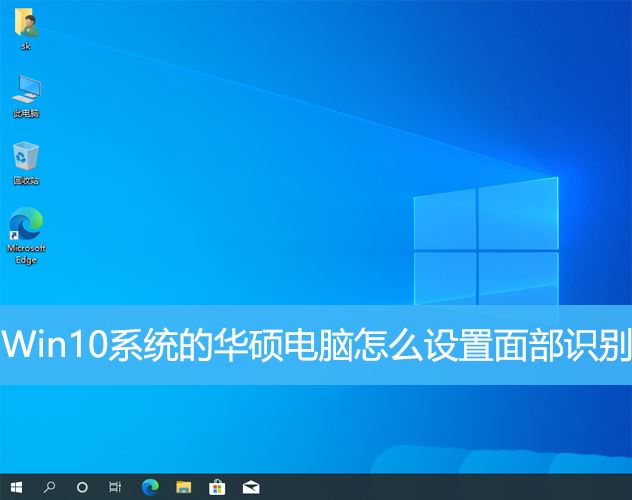
此功能僅適用于具備紅外線(IR)網絡攝像頭的電腦,如果您在Windows Hello中沒看到面部登入選項或是顯示為此選項無法使用,表示您的電腦沒有紅外線網絡攝像頭。
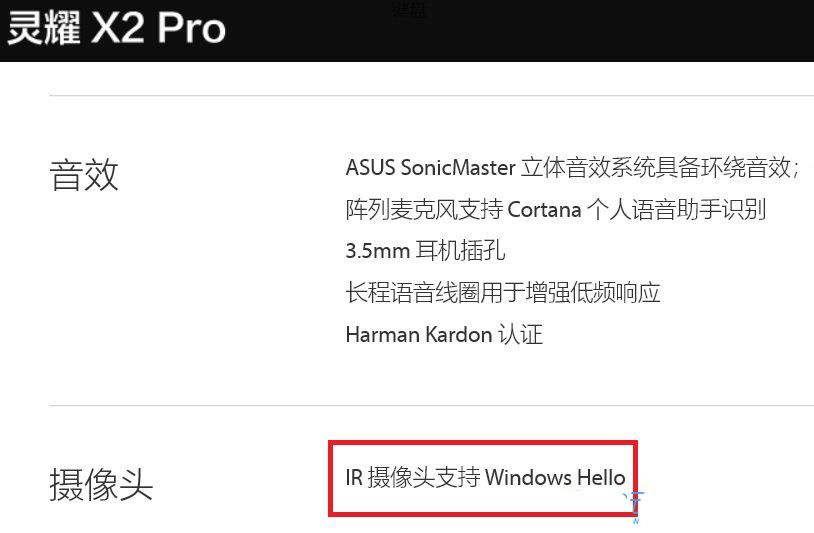
也可以通過設備管理器查看是否具備紅外線(IR)網絡攝像頭。Win10搜索框輸入【設備管理器】,然后點擊【打開】。
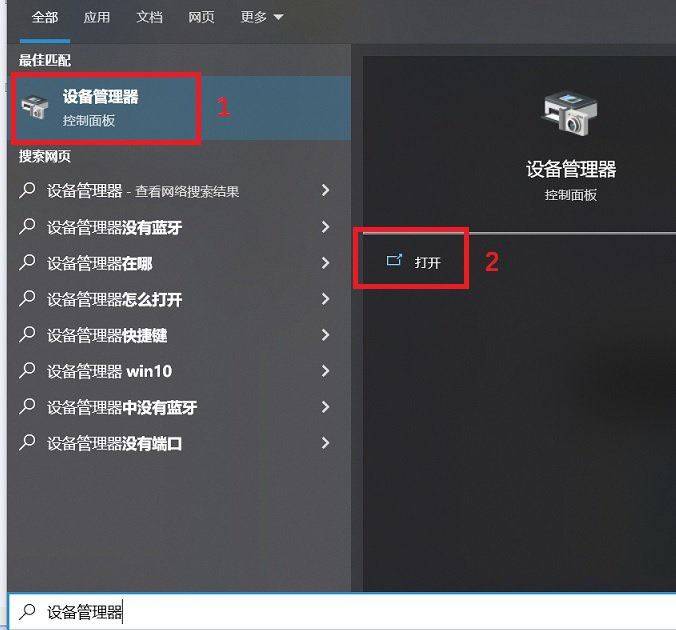
設備管理器窗口,點擊【照相機】設備類型旁邊的箭頭,即可查看是否有紅外線(IR)網絡攝像頭。
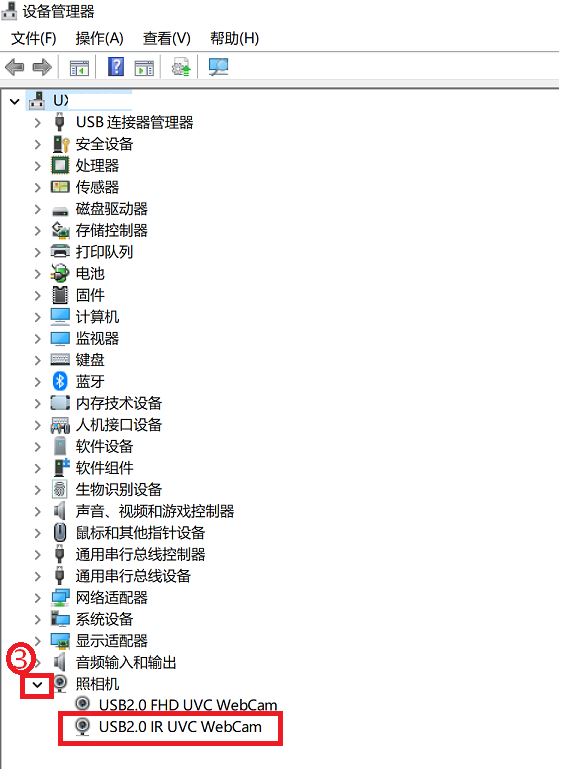
開始設置臉部識別
1、Windows搜索框輸入【登錄選項】,然后點擊系統給出的最佳匹配【登錄選項(系統設置)】;
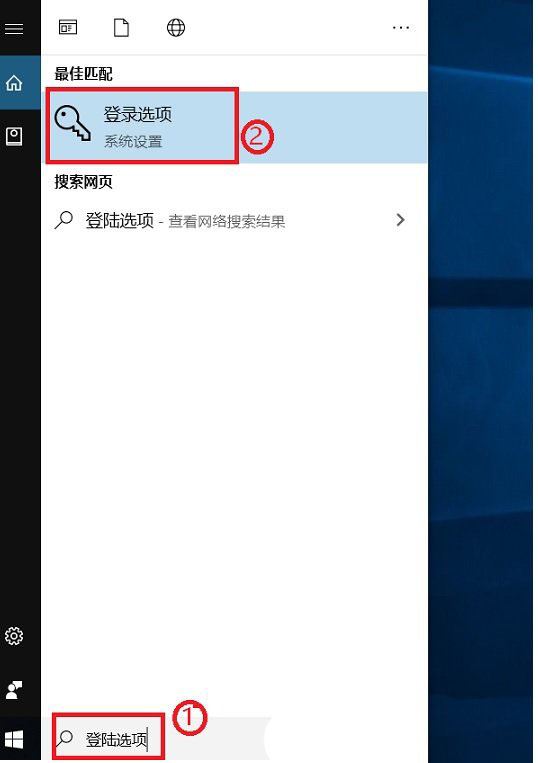
2、左側選擇【登錄選項】,右側點選【Windows Hello 人臉】,然后點選【設置】;
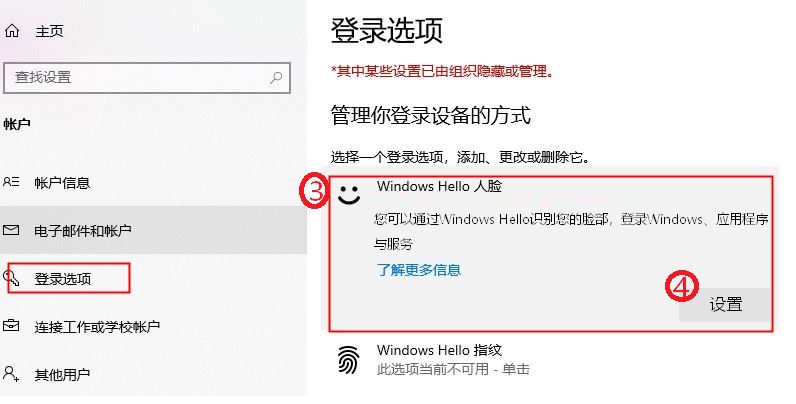
3、Windows Hello 安裝程序窗口,點選【開始】;
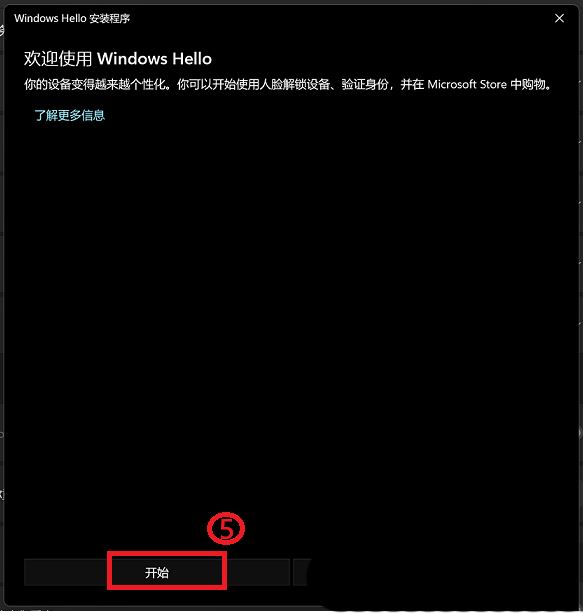
4、請將面部對準攝像頭,確定您的面部位于框架正中央并保持注視,然后攝像頭將捕捉您的面部特征;
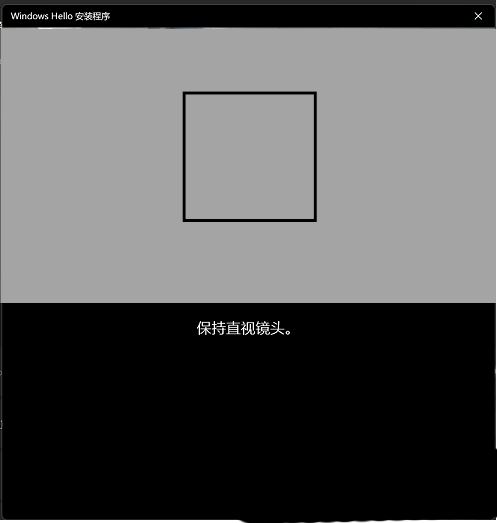
5、面部識別設置完成,請點選【設置PIN】,以建立當無法使用臉部識別時可使用PIN登錄;
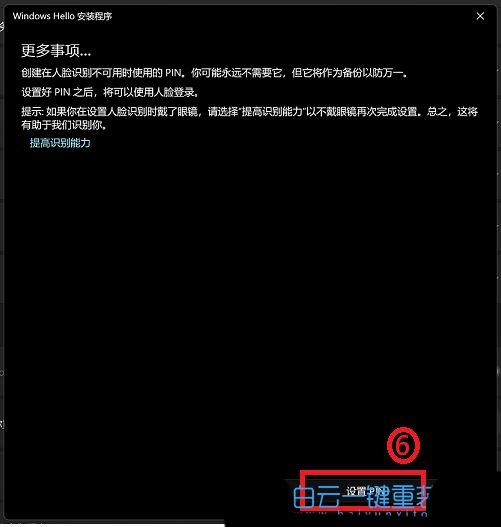
6、Windows 安全中心窗口,輸入您要創建的PIN,然后點選【確定】;
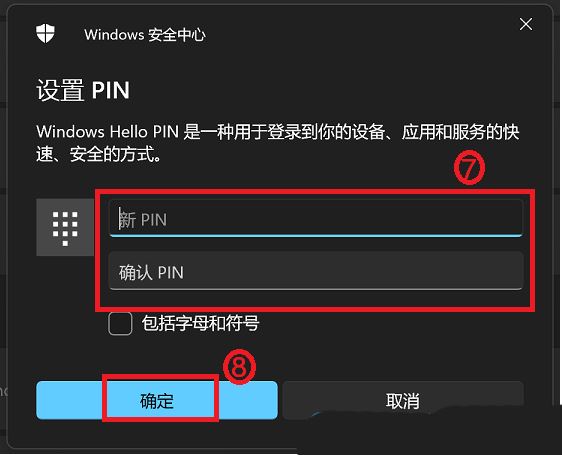
面部識別設置完成。這里還有另一個選項【提高識別能力】,此功能能夠允許您配戴眼鏡和不戴眼鏡進行記錄。如果您在設置Windows Hello面部識別時戴著眼鏡,您可以點選這個選項,然后不戴眼鏡再設置。這有助于不論您是否有戴眼鏡時都可以辨識您。
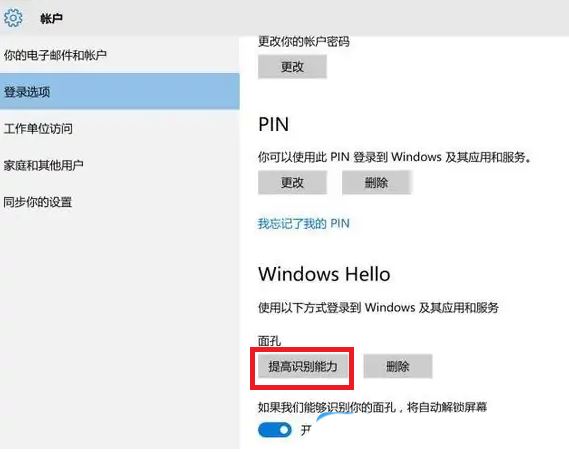
以上就是華碩電腦設置面部識別的技巧,希望大家喜歡,請繼續關注好吧啦網。
相關推薦:
win10個性化背景里的圖片怎么刪除? win10刪除背景圖片的方法
win10千兆網卡只有100Mbps為什么? 電腦千兆網卡只有百兆網速的解決辦法
相關文章:
1. Win10怎么設置path環境變量?Win10設置path環境變量的方法2. Win10桌面背景在哪個文件夾?3. Win10系統如何進行更新?Win10系統更新方法4. 電腦開機軟件自動啟動怎么關閉 win7/win10快速關閉開機自啟軟件5. Win10創意者更新中ReFS 3.2的全新分區教程6. Win10怎么更新Flash到最新版本?Win10更新Flash到最新版本方法7. Win10怎么關閉密碼登陸?Win10關閉開機密碼設置教程8. Win10電腦經常死機是什么原因?9. Win10電腦怎么使用自帶的一鍵重裝功能?10. Win10如何通過修改hosts文件來加快網站訪問速度?
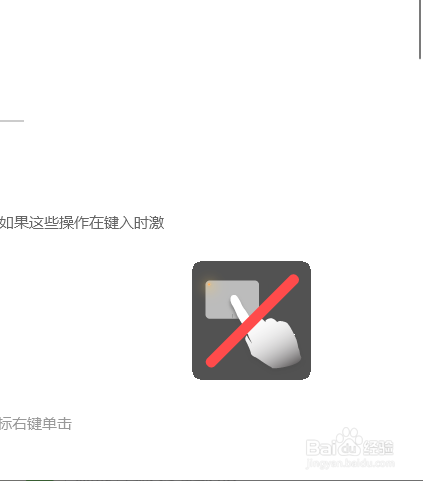
 網公網安備
網公網安備